电脑n卡控制面板打不开怎么办?如何解决无法打开的问题?
60
2024-08-08
NVIDIA控制面板是一款强大的软件工具,用于管理和调整NVIDIA显卡的设置。然而,许多用户在寻找该控制面板时感到困惑。本文将详细介绍如何打开NVIDIA控制面板,并提供简单的步骤以帮助读者顺利使用该功能。
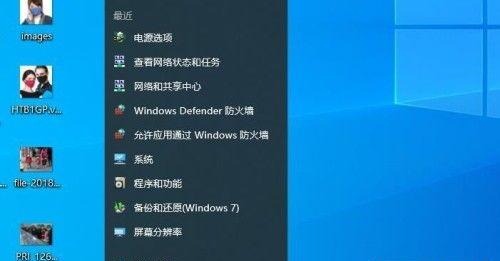
了解NVIDIA控制面板的重要性
NVIDIA控制面板是一款重要的工具,它允许用户对显卡设置进行微调,以达到更好的性能和显示效果。
常见问题:为什么我找不到NVIDIA控制面板?
许多用户在寻找NVIDIA控制面板时遇到困难,这可能是由于多种原因造成的,例如驱动程序未正确安装或显卡不兼容等。
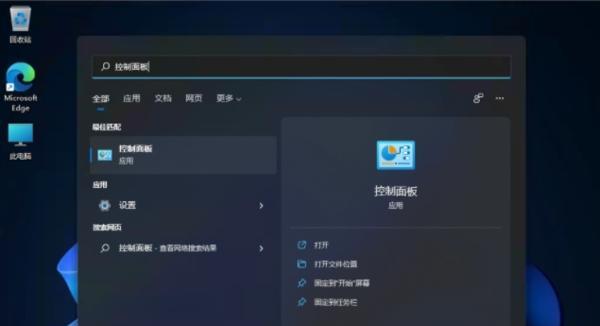
更新显卡驱动程序
在打开NVIDIA控制面板之前,确保您的显卡驱动程序是最新的。您可以通过NVIDIA官方网站或驱动程序管理软件来更新驱动程序。
通过桌面右键菜单打开控制面板
最简单的方法之一是通过桌面上的右键菜单来打开NVIDIA控制面板。只需在桌面上单击右键,然后在弹出菜单中选择"NVIDIA控制面板"选项。
使用系统托盘图标快速访问控制面板
如果您的系统托盘中显示了NVIDIA图标,只需单击该图标即可快速访问NVIDIA控制面板。

通过控制面板打开NVIDIA控制面板
您还可以通过计算机的控制面板来打开NVIDIA控制面板。在Windows操作系统中,只需进入控制面板,然后选择"NVIDIA控制面板"选项。
使用Windows搜索功能找到控制面板
如果您在开始菜单中无法找到NVIDIA控制面板,可以尝试使用Windows搜索功能。只需点击开始菜单旁边的搜索图标,并输入"NVIDIA控制面板"来进行搜索。
通过NVIDIA驱动程序安装文件找到控制面板
在某些情况下,您可以通过NVIDIA驱动程序安装文件来找到NVIDIA控制面板。在安装驱动程序时,安装向导通常会为您提供一个选项来打开控制面板。
检查显卡是否正确连接
如果您仍然找不到NVIDIA控制面板,可能是因为显卡未正确连接。请确保显卡已正确安装在计算机上,并且连接线没有松动。
查找NVIDIA控制面板快捷方式
有时候,NVIDIA控制面板可能会创建一个快捷方式,您可以通过桌面上或开始菜单中的快捷方式来打开它。
重新安装NVIDIA驱动程序
如果您尝试了以上所有方法,仍然无法找到NVIDIA控制面板,可以考虑重新安装NVIDIA驱动程序。卸载现有驱动程序并重新安装最新版本的驱动程序可能会解决问题。
联系技术支持
如果您尝试了所有方法仍然无法找到NVIDIA控制面板,可以考虑联系NVIDIA的技术支持团队,寻求进一步的帮助和支持。
确保系统满足要求
在使用NVIDIA控制面板之前,请确保您的计算机系统满足相关要求。您的计算机需要配备NVIDIA显卡才能使用该控制面板功能。
其他常见问题和解决方法
除了以上方法外,还有一些其他常见问题和解决方法。您可以查阅NVIDIA官方网站上的支持文档或向在线论坛寻求帮助以获取更多信息。
通过本文所提供的方法,您应该能够轻松找到并打开NVIDIA控制面板。记住,该控制面板对于调整和优化显卡设置非常重要,以提升计算机性能和显示效果。如果您仍然遇到问题,请不要犹豫,寻求相关技术支持。
版权声明:本文内容由互联网用户自发贡献,该文观点仅代表作者本人。本站仅提供信息存储空间服务,不拥有所有权,不承担相关法律责任。如发现本站有涉嫌抄袭侵权/违法违规的内容, 请发送邮件至 3561739510@qq.com 举报,一经查实,本站将立刻删除。